Ověření digitálních podpisů
Pokud si prohlížíte důkaz ve formě videa v aplikaci XProtect Smart Client – Player a exportovaný materiál má digitální podpisy, můžete ověřit, zda záznam nebyl od nahrání nebo od exportu (nebo obojí) zfalšován.
Digitální podpis nefunguje pro aplikaci XProtect Smart Client 2017 R1 nebo dřívější verze, které jsou přihlášeny do verze 2017 R2 nebo novější systému XProtect VMS. Export videa nebude úspěšný.
-
V aplikaci XProtect Management Client musí být pro nahrávací server zapnuto podepisování. To provádí správce systému
-
V aplikaci XProtect Smart Client musí být během procesu exportu zaškrtnuta políčka Exportovat jako XProtect formát a Zahrnout digitální podpis.
Kroky:
-
Na panelu nástrojů klikněte na možnost Ověřit podpisy. Otevře se okno Ruční ověření. Zde vidíte zařízení vybraná pro export.
-
Kliknutím na tlačítko Ověřit zahájíte proces ověřování. Systém kontroluje pravost podpisu v záznamu a podpisu v exportu.
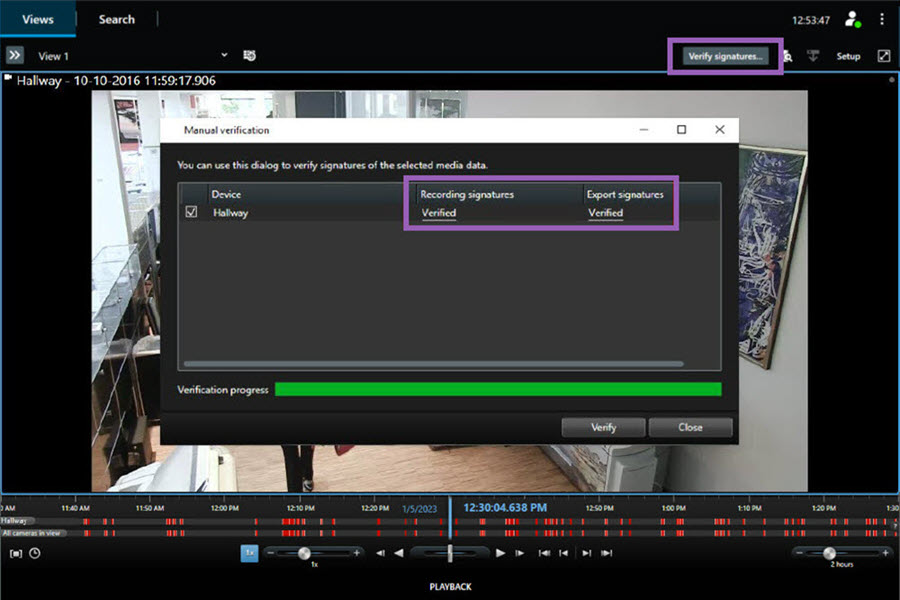
-
Jak ověřit, zda se můžete spolehnout na ověření podpisu v záznamu:
-
Ve sloupci Podpisy záznamu klikněte na odkaz Ověřeno. Otevře se dialogové okno Certifikáty.
-
Srovnejte hodnotu parametrů public_key a signature s příslušnými hodnotami v souboru PublicKey.xml (C:\Program Files\Milestone\Management Server\Tools\CertificateIssuer). Jestliže se hodnoty liší, záznam byl upraven.
-
-
Jak ověřit, zda se můžete spolehnout na ověření podpisu v exportu:
-
Ve sloupci Podpisy v exportu klikněte na odkaz Ověřeno. Otevře se dialogové okno Certifikáty.
-
Srovnejte hodnotu parametrů public_key a podpis s příslušnými hodnotami v souboru Public Key Certificate.xml ([cílová složka exportu]\[název exportu]\Client Files\Data\Mediadata\[název kamery]\[název kamery]\Export signatures). Jestliže se hodnoty liší, exportovaný materiál byl upraven.
-
Databáze může být ověřená, částečně ověřená (pokud některé ze souborů nemají připojené podpisy) nebo nepodepsaná.

